
Щоб дізнатися все про налаштування брандмауера, потрібнорозуміти його завдання та цілі. Спробуємо визначитися з поняттями «брандмауер» і «файрвол», чи є у них відмінності і схожі риси. Розберемося з доступом до мережі і налаштуванням серверів.
Перш ніж зробити короткий огляд на брандмауер,потрібно дізнатися, що таке міжмережевий екран. Це умовна програма, яка відноситься до комп'ютерної мережі. Вона працює з контролем мережевого трафіку і його фільтрацією. Для цього в програмно-апаратної частини є певний набір правил.
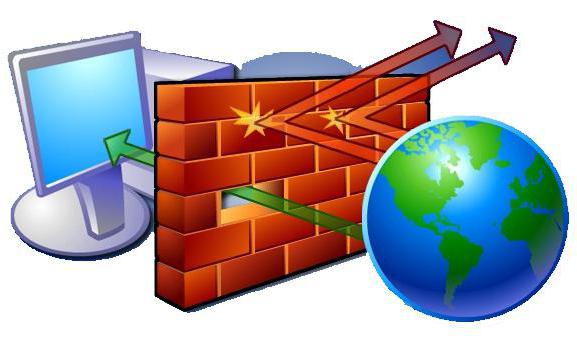
Саме брандмауер є цим мережевим екраном.З німецької мови слово перекладається, як «протипожежна стіна». Часто користувачі не можуть відрізнити брандмауер від файрвола. Це не дивно, оскільки і перший, і другий є міжмережевими екранами. Різниця лише в тому, що брандмауер - це німецький термін, а файрвол - англійська.
Починаючи з версії Windows XP, розробник впровадивв операційну систему міжмережевий екран. Так стали доступні настройки брандмауера. Це не означає, що подібного програмного елемента до цього не було. Раніше була випущена версія Internet Connection Firewall. Але головною перевагою новинки стала наявність контролю за доступом програм в мережу.
Старий файрвол входив в комп'ютерну систему, алеза замовчуванням був відключений через помилки сумісності. Налаштування цього брандмауера були доступні в конфігурацій мережі, а значить, ставали складно досяжними для деяких користувачів. З 2003 року стався ряд атак комп'ютерних черв'яків. Це було пов'язано з системної вразливістю.

У 2004 атаки тривали, що призводило до блискавичним заражень системи. Щоб виправити це, потрібно було доопрацювати файрвол. Так став популярним «Брандмауер Windows».
У новий міжмережевий екран вбудували журналбезпеки, який збирав дані по «айпі» -Адреса і з'єднанням по мережах домашнім, службовим, а також в Інтернеті. Цей сервіс практично не оновлювався з моменту виходу. Тому всі налаштування будь-яких параметрів підходять як для старих операційних систем, так і для нових версій.
Зараз настройки брандмауера можна здійснювати в «Центрі забезпечення безпеки», оскільки цей файрвол є його частиною.
Щоб виробляти настройки доступу брандмауера,потрібно розуміти, як включати або відключати його. Звичайно, відключати його не рекомендується, оскільки це поставить під питання безпеку системи. Але іноді відключення необхідно для того, щоб активувати роботу антівірусника.

Більшість подібних програм мають вбудованийфайрвол. Щоб уникнути конфліктів з сумісністю, вбудований брандмауер відключають. Якщо ж скачуваний антивирусник не має файрволу, тоді версію від «Віндовс» можна і залишити.
Щоб почати роботу з цим програмно-апаратнимелементом Мережі потрібно відкрити його. Як завжди, є кілька способів. Можна просто ввести його назву в рядок пошуку системи. У вас буде список з декількох варіантів. Краще вибрати «Брандмауер Windows».
Ще один варіант підходу до цього сервісу - цеперехід через «Панель управління». Для цього потрібно натиснути «Пуск», в правій колонці знайти «Панель управління», відкриється вікно. Подивіться на правий верхній кут, де є рядок «Перегляд» і виберіть там «Великі значки». Перед вами з'явиться список, в якому ви і знайдете фірмовий файрвол.
Відкриється нове вікно, де і можна здійснюватинастройки брандмауера. У лівому стовпчику буде рядок «Відключити або включити брандмауер». Є вибір для домашньої мережі і громадської. Тут же легко відключати повідомлення про блокування програми. Потрібно обов'язково поставити галочку, щоб програма тут же оповістила вас про шкідливої утиліти.
Деякі проблеми з доступом до Мережі пов'язанісаме з брандмауером. Можливо ви не розібралися з роботою антівірусника і заборонили доступ до мережі. В налаштуваннях брандмауера можна його відновити. Знову в лівому стовпчику, переходимо по рядку «дозволити запуск програми або компонента через брандмауер».

Перед вами відкриється нове вікно.У ньому буде список програм, яким заблокований або відкритий доступ до Мережі. Потрібно просто поставити галочки там, де це необхідно. Наприклад, тут можна знайти браузер, який не переходить на сайти і дати йому дозвіл на це.
Якщо вам потрібно дозволити доступ до Мережі внастройках брандмауера програмі, якої немає в списку, зробити це неважко. Досить під табличкою, в якій є утиліти, знайти кнопку «Дозволити іншу програму». Після чого з'явиться додатковий список додатків, з яких можна додати ще один браузер або софт, який потребує доступу до Мережі.
Пам'ятайте, що чим більше в файрвола подібнихдозволених програм, тим менш безпечною стає ваша робота. Порти, які відкриваються, перестають контролюватися системою і можуть пропустити шкідливі утиліти.
Щоб з'явилося більше можливостей для налаштуваннядоступу, можна скористатися додатковими параметрами. У цьому рядку можна коригувати мережеві профілі. Використовується за замовчуванням три варіанти:
Тут же можна працювати з правилами для підключеньрізного типу. Можливо, вам необхідно встановити сервера. Брандмауер легко працює з вхідними або вихідними з'єднаннями. Для цього в додаткових параметрах необхідно вибрати потрібний пункт і клікнути по ньому, вибравши «Створити правило».

Відкриється спеціальне віконце, в якому будекілька кроків. У кожному все докладно описано. Правила діляться на кілька типів. Якщо використовується правило для програми, тоді можливо налаштувати доступ певного софта до Мережі. Якщо для порту, тоді відбувається дозвіл або заборона для нього, ряду портів або протоколу.
Також можна вибрати зумовлене абонастроюється правило. Далі, настройка більш ніж зрозуміла. Вказуєте шлях до програми, вибираєте відкритий або закритий доступ. Також налаштовуєте дозвіл або заборона для певного типу мереж. Даєте ім'я свого профілю і на цьому настройка закінчена.
Якщо потрібна більш тонка настройка, наприклад, заборона всім софт підключатися до визначеного «айпі» або порту або створення списку «білих» адрес, вибирайте настроюються правила.


























